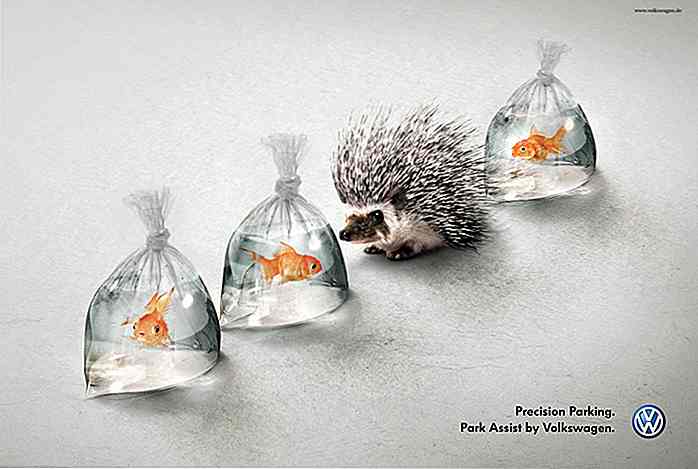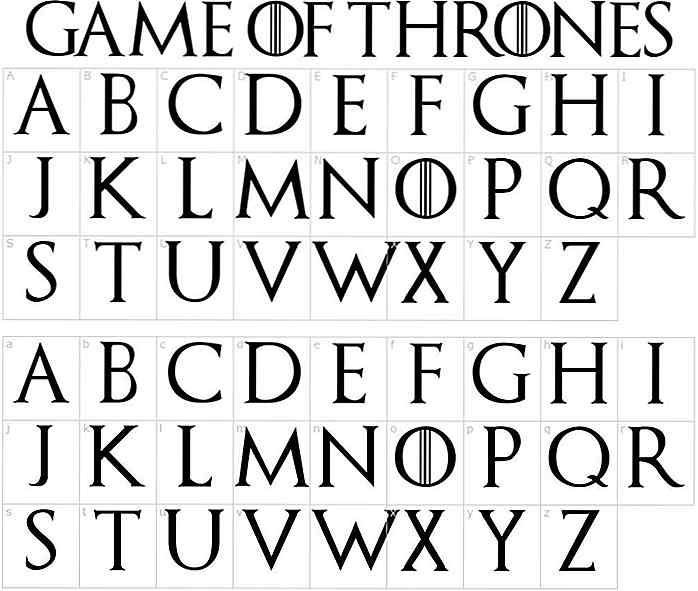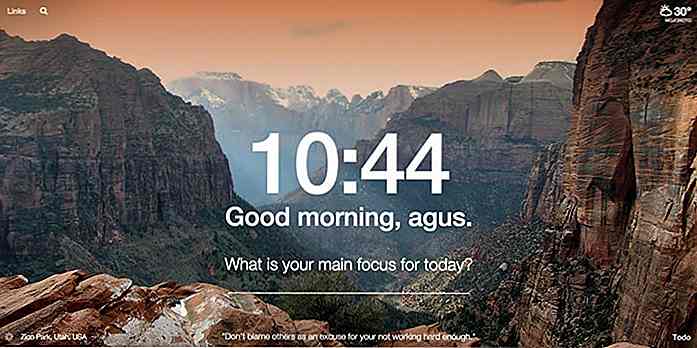it.hideout-lastation.com
it.hideout-lastation.com
9 (altro) modi per accedere ai siti Web bloccati
Ci sono molte ragioni per cui le autorità bloccano l'accesso a determinati siti web. Alcuni luoghi di lavoro possono bloccare i siti di social media o accedere alla tua email personale. Potresti anche sperimentare blocchi nella tua università, college o scuola.
Se ti trovi in questa situazione e stai cercando una soluzione alternativa che puoi applicare per superare questo blocco, non ti preoccupare, abbiamo 9 modi in cui puoi provare.
Qui abbiamo elencato 9 metodi da provare, perché i diversi tipi di blocchi richiedono diversi tipi di tecniche da bypassare. Prova ognuno di loro a trovarne uno che funzioni per la tua situazione. E se hai altri metodi che vorresti condividere con altri lettori, usa la sezione dei commenti.
1. Accesso tramite IP anziché URL
Alcuni software bloccano le pagine del sito Web solo per nome o URL. Ad esempio: un blocco può essere applicato su www.facebook.com ma non sull'IP del sito web.
È possibile ottenere l'IP da Terminale su OS X o Prompt dei comandi se si utilizza Windows. Inserisci questo e premi Invio.
ping yourdomain.com
Copia l'IP visualizzato nei risultati nella barra degli indirizzi del browser e apri il sito normalmente.
2. Utilizzare un sito proxy
Ci sono molti proxy web gratuiti che forniscono servizi per navigare in rete in modo anonimo. Puoi usarli per accedere facilmente a qualsiasi sito bloccato. Basta andare sul sito Web e inserire l'URL che vuoi consultare.
Come funziona? Quando si naviga in un sito Web utilizzando un sito proxy, non si è effettivamente connessi a quel sito Web. Si è connessi al server proxy, mentre il server proxy è quello connesso alla destinazione del sito Web reale. Quello che vedi è la versione cache del sito che il server proxy ti dà.
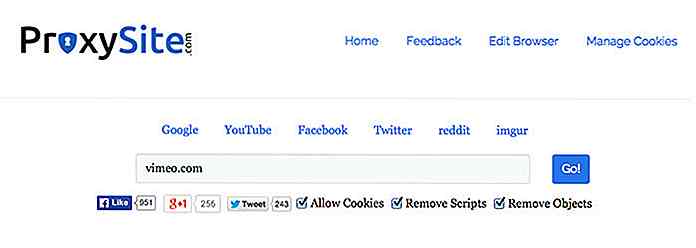 Puoi provare Proxysite o Proxery, ma se vuoi più opzioni, controlla Newproxysite.
Puoi provare Proxysite o Proxery, ma se vuoi più opzioni, controlla Newproxysite.3. Utilizzare un servizio VPN
Una rete privata virtuale o VPN è un server remoto che ti dà accesso privato attraverso una rete pubblica. VPN sembra che tu stia navigando dal paese in cui si trova il server, nascondendo così la tua vera identità.
Esistono molti provider di servizi VPN che è possibile utilizzare, alcuni offrono servizi gratuiti, altri richiedono un abbonamento. Hola è il mio servizio VPN gratuito preferito. Ti consente di navigare in privato e senza censura e ha un'estensione per browser per utenti di Chrome e Firefox.
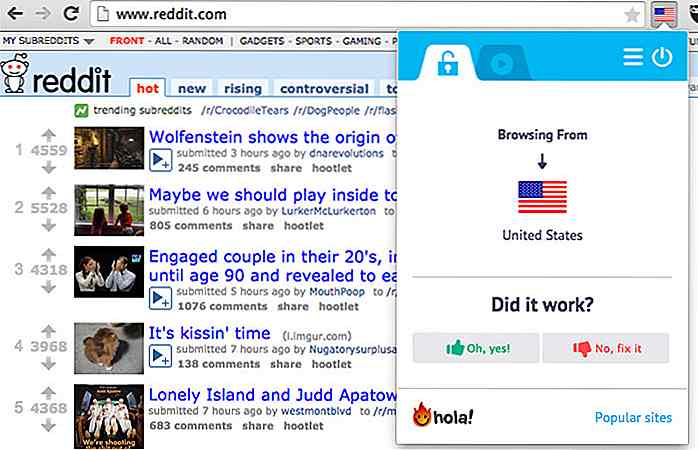 Ci sono anche molti ottimi servizi VPN a pagamento che puoi usare. Trova il meglio di loro in questa lista.
Ci sono anche molti ottimi servizi VPN a pagamento che puoi usare. Trova il meglio di loro in questa lista.4. Usa TOR Browser
Tor è un browser che ti consente di navigare in modo anonimo, impedire che le tue abitudini di navigazione o la tua posizione vengano monitorate, garantendo la privacy. Grazie ai volontari di tutto il mondo che creano questa rete distribuita di relè, puoi navigare sotto la protezione di Tor.
Per usare, prima devi scaricare Tor Browser; installarlo come una normale applicazione. Aprire l'applicazione, quindi fare clic su Connetti per avviare la connessione con la rete Tor.
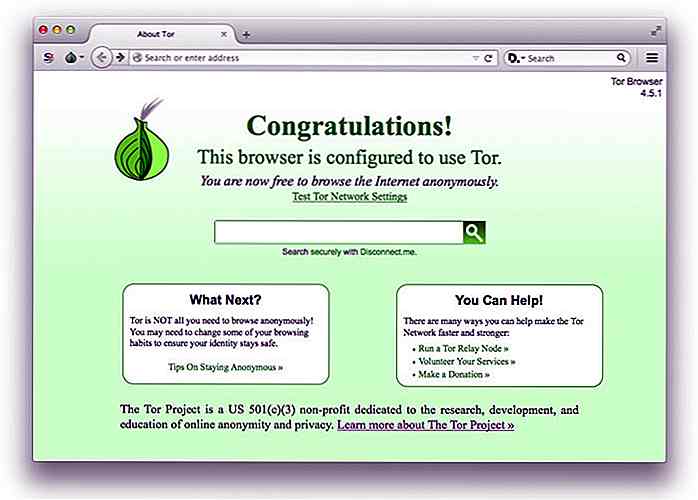 5. Utilizzo del DNS pubblico degli ISP
5. Utilizzo del DNS pubblico degli ISP Alcuni provider di servizi Internet (ISP) utilizzano il proprio DNS per bloccare l'accesso ad alcuni siti Web. Per aprire il blocco puoi bypassare la restrizione dall'ISP utilizzando Google Public DNS.
Sotto la configurazione DNS della rete yoru, cambia il tuo DNS con i seguenti indirizzi IP DNS pubblici di Google come server DNS primario o secondario.
IPv4
8.8.8.8 8.8.4.4
IPv6
2001: 4860: 4860 :: 8888 2001: 4860: 4860 :: 8844
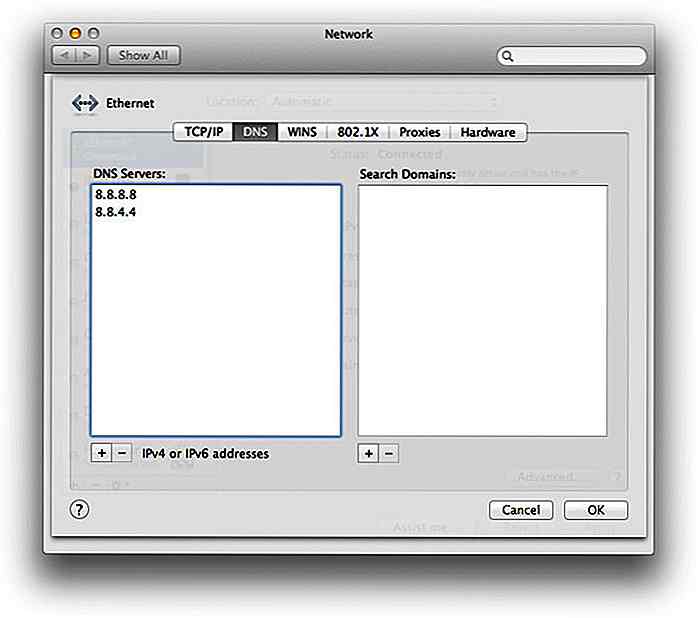 6. Utilizzo di Google Traduttore
6. Utilizzo di Google Traduttore Google Traduttore ti consente di tradurre il contenuto del sito web da una lingua all'altra. Ma potresti non sapere che se inserisci l'URL di un sito bloccato in Google Translate, quindi fai clic sul link URL sul lato destro, il sito bloccato sarà accessibile nella lingua tradotta che hai scelto.
Fai clic su Visualizza: Originale per tornare alla versione con la lingua originale pre-tradotta.
Qui puoi fare il trucco inserendo l'URL del sito bloccato su Google Translate, quindi fai clic sul link URL sul lato destro e lascia che mostri la magia. Il sito bloccato verrà aperto con la lingua di traduzione. Quindi è possibile fare clic su Visualizza: originale per mantenere la lingua originale.
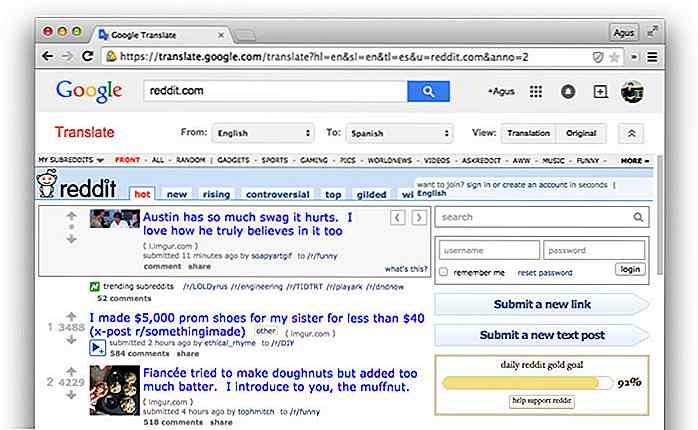 7. Impostazione manuale del proxy del browser
7. Impostazione manuale del proxy del browser Per impostare manualmente il proxy del browser, è necessario prima ottenere il funzionamento dei proxy pubblici. Trova uno in Hidemyass. Ce ne sono molti elencati qui, da paesi di tutto il mondo, insieme a velocità, tipo e livello di anonimato. Prendi un indirizzo IP e la porta, quindi:
Per Firefox:
Vai a Preferenze > Avanzate e scegli la scheda Rete . In Connessione fai clic su Impostazioni, quindi seleziona Configurazioni proxy manuali .
Qui, inserisci il proxy HTTP ottenuto da Hidemyass, seguito dal numero di porta e fai clic su OK .
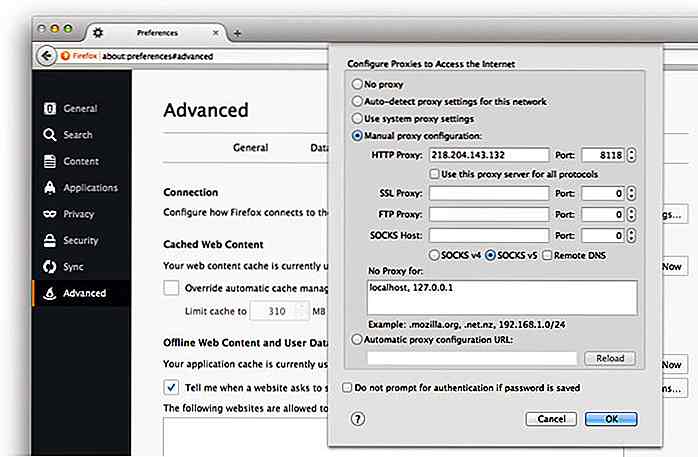 Per Chrome:
Per Chrome: Se si desidera impostare il proxy solo per Chrome, è possibile utilizzare Proxy Helper.
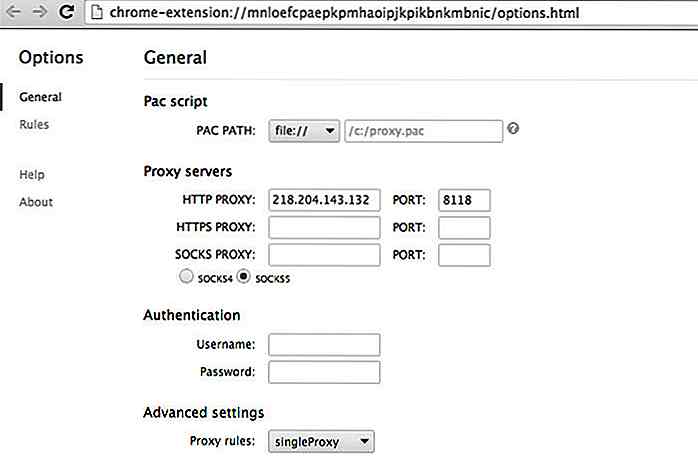 8. Modificare i file host per ignorare l'indirizzo IP del sito Web
8. Modificare i file host per ignorare l'indirizzo IP del sito Web Puoi utilizzare questo servizio da Pentest Tools per ottenere l'indirizzo IP per il dominio e il sottodominio di un sito web bloccato. Basta inserire il nome del dominio e selezionare "Includi dettagli sottodominio" e fare clic su INIZIA, quindi attendere mentre lo strumento fa il lavoro per te.
Al termine, copia l'indirizzo IP e il dominio / sottodominio.
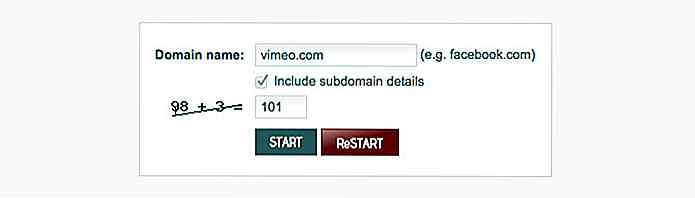 Se si utilizza Mac, in Terminale, digitare
Se si utilizza Mac, in Terminale, digitaresudo nano / private / etc / hosts
Scorri verso il basso fino al file degli hosts aperti e incolla l'indirizzo IP proprio lì. Premi Control + X poi Y per salvare il file.
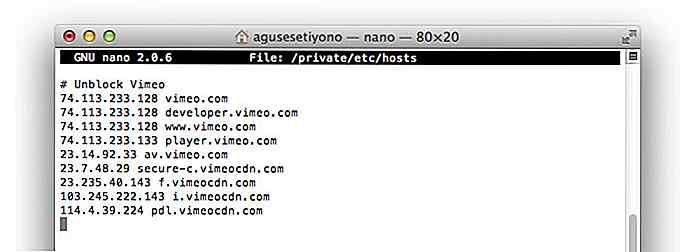 9. Utilizzare i tunnel SSH
9. Utilizzare i tunnel SSH Innanzitutto, devi avere un account SSH. Apri Terminale (se usi Windows puoi invece usare Putty) ed esegui il seguente comando per accedere:
ssh -D 12345 [email protected]
Il comando eseguirà il server SOCKS sulla porta 12345. Verrà richiesto un nome utente e una password. Dopo aver effettuato correttamente il login, basta minimizzare il terminale, non chiuderlo.
Quindi, apri il browser Firefox e vai su Preferenze> Avanzate> Rete> Impostazioni . Controlla su Configurazioni proxy manuali, inserisci 127.0.0.1 su SOCKS Hosts e inserisci il numero di porta che hai scelto quando hai creato il tunnel SSH. Fare clic su OK per salvare le nuove impostazioni.
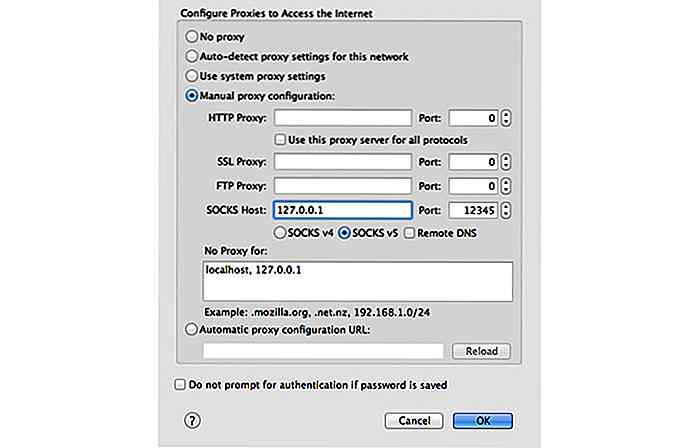 Successivamente, apri una scheda vuota e digita "about: config", quindi imposta true per la seguente dichiarazione:
Successivamente, apri una scheda vuota e digita "about: config", quindi imposta true per la seguente dichiarazione:network.proxy.socks_remote_dns
Ora puoi navigare con Firefox usando il tuo tunnel. Per un tutorial più dettagliato, consulta il tutorial completo qui.
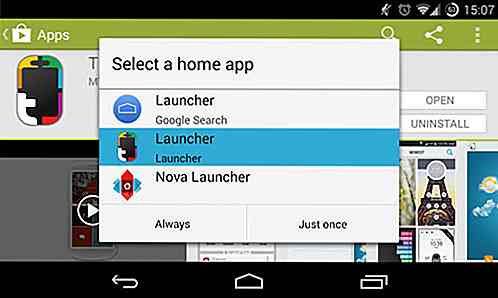
Applicare facilmente nuovi temi Android con Themer
Android è sempre stato conosciuto per essere fortemente personalizzabile, ma la quantità di lavoro necessaria a volte può essere scoraggiante. Dovendo cercare e installare icone personalizzate, temi di avvio e widget può essere molto impegnativo e togliere il divertimento di personalizzare il tuo dispositivo Android.Se

Come bilanciare se stessi con il lavoro fatto
Sappiamo tutti che il marketing è vitale per la carriera di qualsiasi libero professionista. Il freelance è un business, e se non passi il tempo a far crescere la tua attività, alla fine sarai del tutto fuori dal giro d'affari. Tuttavia, se sei un buon designer, il tuo lavoro occupa molto del tuo tempo . A